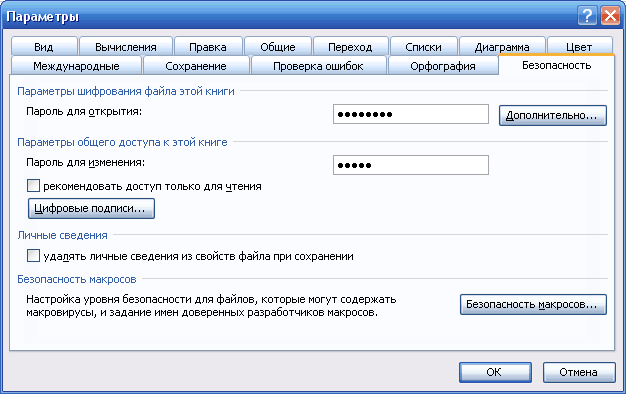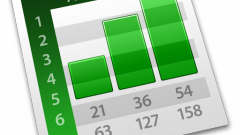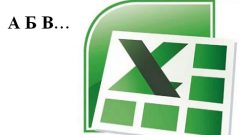Вам понадобится
- ПК, программа Excel 2003, умение работать с электронными таблицами
Инструкция
1
Загрузите программу для работы с электронными таблицами Excel 2003 (это на сегодняшний день наиболее популярная версия). Создайте нужную таблицу и произведите в ней расчеты, заполнив ее. Можно просто открыть уже готовый файл Excel, содержащий готовую таблицу. Файлы, созданные при помощи этой программы имеют расширение .xls.
2
После того как файл открыт, приступайте к созданию пароля, для этого выполните такие действия: • найдите в меню, в верхней части окна пункт «Сервис» и щелкните по нему левой кнопкой мыши;
• в открывшемся подменю, найдите и кликните мышью строку «Параметры», в результате чего откроется окно;
• в верхней части окна найдите вкладку «Безопасность» и щелкните по ней левой кнопкой мыши;
• в разделе «Параметры шифрования файла этой книги» установите пароль, и, щелкнув по кнопке, дополнительно выберите тип шифрования, рекомендуется оставить тот, который стоит по умолчанию;
• нажмите кнопку «Ok» внизу окна, после чего снова подтвердите выбранный пароль в небольшом окошке, которое при этом появится.
• в открывшемся подменю, найдите и кликните мышью строку «Параметры», в результате чего откроется окно;
• в верхней части окна найдите вкладку «Безопасность» и щелкните по ней левой кнопкой мыши;
• в разделе «Параметры шифрования файла этой книги» установите пароль, и, щелкнув по кнопке, дополнительно выберите тип шифрования, рекомендуется оставить тот, который стоит по умолчанию;
• нажмите кнопку «Ok» внизу окна, после чего снова подтвердите выбранный пароль в небольшом окошке, которое при этом появится.
3
При следующем открытии файла на экране будет появляться окно с предложением вести пароль. Если набор введенных символов не будет совпадать с тем, который вводился при установке пароля, файл не откроется.
4
Подобным же образом можно защитить файл таблицы от изменений. В этом случае пароль устанавливайте в разделе «Параметры общего доступа к этой книге». В этом случае тот, кто не знает пароля, сможет просматривать содержимое файла, но не сможет его изменить. Тут же можно рекомендовать файл только для чтения и ввести электронные подписи.
5
При установке пароля будьте предельно внимательны при случайном нажатии клавиши Caps Lock или переключении языковой раскладки клавиатуры, может ввестись пароль, отличный от задуманного.
Полезный совет
В других версиях Excel установка пароля производится подобным образом.